Registrare le trattative ottenute nel Centro per i partner
Ruoli appropriati: amministratore delle segnalazioni
Puoi registrare le trattative che vinci nel Centro per i partner fornendo altre informazioni sul contratto. Le informazioni consentono a Microsoft di offrire maggiori opportunità in futuro.
Importante
Dopo il 1° luglio 2023: dopo aver effettuato transazioni nel marketplace commerciale, la registrazione delle trattative non sarà più necessaria per le transazioni del Marketplace per le soluzioni di Azure idonee per la co-selling. La registrazione delle trattative sarà comunque necessaria per le transazioni sia all'interno che all'esterno del marketplace commerciale per influire sui ricavi usati da Azure segnalati dal partner (PRACR).
Solo i partner che hanno soddisfatto i requisiti per i vantaggi di livello superiore sono idonei a partecipare al PRACR.
Esistono due percorsi che portano alla registrazione della trattativa:
- Hai creato una nuova trattativa nella sezione opportunità di co-vendita e il tuo affare soddisfa i criteri per la registrazione dell'affare.
- Vuoi segnalare un accordo ISV Connect chiuso che non è stato co-venduto con Microsoft.
Nota
Le trattative di Valutazione della Soluzione non sono idonee per la registrazione della trattativa.
Per registrare le trattative usando il percorso di co-selling deal, usare il passaggio seguente:
- Nella area di lavoro Segnalazioni, selezionare la scheda Opportunità di co-vendita.
- Le registrazioni di trattative esistenti in fase di revisione e le registrazioni di trattative che si trovano nello stato chiuso (approvato o rifiutato) sono disponibili nella stessa sezione.
Per registrare le trattative usando il percorso delle trattative ISV Connect, usare il passaggio seguente:
- Nell'area di lavoro Segnalazioni, selezionare la scheda Offerte ISV Connect.
- Se è presente un'opportunità di co-selling associata all'accordo ISV Connect, il collegamento per avviare la registrazione della trattativa ISV Connect è disponibile nella rispettiva opportunità.
- Se è necessario registrare una nuova trattativa ISV Connect senza alcuna opportunità di co-selling corrispondente, è possibile avviare questa operazione dalle trattative ISV Connect.
Importante
Attendere 72 ore dopo aver creato una trattativa idonea prima di contrassegnarla Won. Se si contrassegna la trattativa come vinta prima di quel momento, la registrazione potrebbe essere rifiutata.
Idoneità alla registrazione della trattativa
Per essere idonei per la registrazione della trattativa di co-selling, una segnalazione deve soddisfare tutti i criteri seguenti:
- Il tipo di trattativa deve essere co-vendita o condotto dal partner. Hai scelto di consentire ai venditori Microsoft di visualizzare questa trattativa.
- Il valore della trattativa è maggiore o uguale a USD25.000. La conversione di valuta si basa sui tassi di cambio mensili. Per controllare i tassi di cambio mensili, consultare Valute pubblicate da Reuters.
- Microsoft gestisce l'account cliente selezionato per la trattativa. Ovvero, l'account del cliente è con una società con cui il team di vendita Microsoft ha una relazione esistente.
- Nella trattativa è presente almeno una soluzione idonea alla co-vendita di IP Azure.
- Lo stato dell'accordo è concluso.
- Se il tipo di trattativa è co-sell, Microsoft deve accettare l'invito o contrassegnare la trattativa come vinta. È possibile visualizzare lo stato di Microsoft esaminando la scheda Microsoft sotto i dettagli della trattativa.
L'idoneità alla registrazione delle trattative è sempre illustrata sotto lo stato di avanzamento della trattativa. Dopo aver contrassegnato l'accordo come vinto, nella parte inferiore della schermata viene visualizzato un pulsante Registra ora .
L'unico criterio per registrare un accordo ISV Connect è che il valore della trattativa deve essere maggiore di USD5.000.
L'idoneità per la registrazione della trattativa è sempre illustrata sotto lo stato di avanzamento della trattativa. Dopo aver contrassegnato la trattativa come vinta, insieme al pulsante Registra ora , viene visualizzato il banner seguente nella parte superiore della trattativa: La registrazione per applicazioni aziendali ISV Connect è necessaria in questa vendita.
Nota
Se il banner di registrazione della trattativa non viene visualizzato nell'indicatore di stato della trattativa, la trattativa non soddisfa tutti i requisiti.
È possibile registrare un accordo immediatamente dopo aver contrassegnato l'accordo come vinto o farlo in un secondo momento usando il pulsante Registra ora del ciclo di vita della trattativa.
Dopo la registrazione della trattativa, è possibile visualizzare lo stato di avanzamento della convalida della trattativa dallo stesso ciclo di vita. Se è necessaria un'azione da parte della tua azienda, i messaggi visualizzati nella visualizzazione del ciclo di vita della trattativa ti notificano cosa è necessario fare.
Una trattativa entra in uno stato chiuso al termine della convalida della trattativa.
Registrazione della trattativa di vendita congiunta
Importante
Hai 60 giorni dalla data in cui un contratto viene firmato per registrare una trattativa di co-selling.
Tutte le date si trovano nell'ora UTC (Coordinated Universal Time).
Per registrare una trattativa di co-selling, seguire questa procedura:
- Seleziona Registrati nella parte inferiore della schermata.
- Immettere le informazioni necessarie per registrare la trattativa nel modulo di registrazione.
Nella tabella seguente vengono forniti dettagli sui campi del modulo di registrazione.
| Nome del campo | Obbligatorio? | Validazioni (se presenti) | Descrizione |
|---|---|---|---|
| Si tratta di una transazione del Marketplace? | Sì | No | Queste informazioni sono necessarie per capire se il cliente sta acquistando la soluzione inclusa nella segnalazione da un marketplace Microsoft. Se si seleziona Sì , viene abilitata la registrazione semplificata della trattativa del Marketplace. Queste trattative vengono convalidate automaticamente (simili alle offerte non del marketplace) se soddisfano i criteri. |
| Data stimata delle transazioni del marketplace | Dipende da | No | Questo campo è obbligatorio se la risposta alla prima domanda (È una transazione di marketplace?) è Sì. Le informazioni fornite in questo campo consentono a Microsoft di automatizzare le transazioni nel marketplace per una segnalazione specifica. È quindi possibile continuare a fornire altri dettagli. |
| La soluzione verrà distribuita in Azure? | Sì | No | La registrazione è applicabile solo per le soluzioni distribuite in Azure. Se la selezione per questa domanda è Altri, viene richiesto di chiudere l'operazione senza registrazione. |
| Questo contratto è un contratto perpetuo? | Sì | No | Se il contratto tra il partner e il cliente è perpetuo, il valore totale del contratto immesso nel modulo di registrazione viene distribuito in un periodo di sei anni per determinare il valore del contratto annuale. La registrazione è consentita solo se il valore del contratto annuale è maggiore di USD25.000. |
| Valore totale del contratto | Sì | Sì. Il valore del contratto annuale calcolato da questo valore deve essere maggiore di USD25.000. | Questo valore deve includere software e servizi, ma non costi hardware. |
| Valore della soluzione | Sì | Sì. Il valore della soluzione deve essere minore o uguale al valore totale del contratto. | Valore totale del contratto, minore di qualsiasi commissione di implementazione non ricorsiva. Se si rinnova, aumentare il valore della soluzione dell'importo del periodo di rinnovo ed estendere la data di scadenza. |
| Data di firma del contratto | Sì | Sì. Questo campo può essere una data, che è al massimo 60 giorni nel passato. Il valore della data non può essere in futuro. La data deve essere successiva o successiva alla data di creazione dei riferimenti e alla data di invito Microsoft, a seconda di quale sia la data più recente. | Data di firma del contratto con il cliente e menzionata nel contratto con il cliente. |
| Data di inizio contratto | Sì | Sì. Questo campo può essere una data, che è al massimo 90 giorni nel passato. Può essere precedente alla data di firma del contratto. | Data da cui il cliente ha iniziato a usare la soluzione indicata nella segnalazione. |
| Data di fine contratto | Dipende da | Sì. Questa data non può essere precedente alla data di inizio del contratto. | Questo campo non è obbligatorio per i contratti perpetui. È obbligatorio per i contratti non perpetuali. Per i contratti perpetui, la data di fine viene considerata sei anni dalla data di inizio del contratto per i calcoli del valore del contratto annuale. |
| Tipo di tenant | Sì | No | Questo campo indica se la soluzione nella segnalazione viene distribuita nel tenant del cliente o del partner. |
| Modello di determinazione prezzi | Sì | No | Queste informazioni specificano se il modello di determinazione prezzi è con pagamento in base al consumo. |
Offerte con pagamento in base al consumo
Le offerte con pagamento in base al consumo sono idonee per la co-sell di IP di Azure se i pagamenti dello stesso cliente allo stesso partner, per la stessa soluzione, sono uguali o superiori a USD 25.000 in un anno.
Per registrare una trattativa con pagamento in base al consumo nel Centro per i partner, seguire questa procedura:
- Indicare che la trattativa è con pagamento in base al consumo nel modello di determinazione prezzi.
- Queste informazioni spostano la trattativa nello stato Review Pending, perché le trattative con pagamento in base al consumo non sono idonee per la convalida automatica.
Ecco altre informazioni sulle offerte con pagamento in base al consumo:
- La trattativa deve essere condivisa prima della prima data del contratto o della fattura.
- Quando si esegue la registrazione, impostare la data di firma e la data di inizio come data della prima fattura e la data di fine come data dell'ultima fattura (o più recente).
- La data di firma del contratto può essere aggiornata a un anno dopo la data di creazione della segnalazione o la data di invito Microsoft, a qualunque sia la data più recente.
- Dovresti contattare solo per richiedere un aggiornamento una tantum su un accordo pay-as-you-go precedentemente registrato (nello stesso anno fiscale) quando il valore totale del contratto (TCV) dell'accordo supera 1 milione di USD. È necessaria una riconvalida. Le rivalidazioni negli anni fiscali non vengono accettate.
- Un accordo precedentemente approvato che non è classificato come "pay-as-you-go" non può essere riconvalidato per adattarsi a un valore TCV (Valore Totale del Contratto) superiore.
Stati per la registrazione dell'accordo di co-selling
La tabella seguente illustra gli stati che la registrazione della trattativa può avere, il significato di ognuno di questi stati e i possibili stati successivi.
| Stato | significato | Stati successivi |
|---|---|---|
| Registrazione (in sospeso) | Questa trattativa è idonea per la registrazione e può essere registrata usando i passaggi elencati in Registrazione della trattativa di co-selling[#Co-selling-deal-registration] | Approvato, Revisione (In sospeso) |
| Approvato | La trattativa soddisfa i requisiti e viene approvata automaticamente. | Revisione(In attesa), Chiuso |
| Revisione(In sospeso) | La trattativa viene esaminata dal team di revisione per la correttezza dei dettagli di registrazione. Una trattativa può essere selezionata per altre recensioni da parte di Microsoft per motivi diversi, ad esempio duplicati ecc. | Revisione (Superata), Revisione (Fallita), Azione richiesta |
| Azione richiesta | Il team di revisione invia di nuovo la trattativa per la modifica, con commenti pertinenti ai partner. | Revisione(In sospeso) |
| Revisione(Superato) | Il team di revisione ha esaminato correttamente i dettagli di registrazione della trattativa e ha approvato la registrazione. | Chiusa |
| Revisione(Non riuscito) | La convalida della registrazione non è riuscita durante la revisione. I partner apprendono i motivi dell'errore tramite un banner nel Centro per i partner. | Chiusa |
| Convalida del Marketplace (in sospeso) | Il team di revisione sta convalidando la trattativa. | Azione richiesta, chiuso |
| Validazione del Marketplace (superata) | Il team di revisione ha convalidato correttamente i dettagli della transazione e ha approvato la registrazione. | Chiusa |
| Convalida del Marketplace (non riuscita) | La registrazione non ha superato le convalide durante il controllo della transazione del marketplace. I partner apprendono i motivi dell'errore tramite un banner nel Centro per i partner. | Chiusa |
Idoneità per l'approvazione automatica
La maggior parte delle trattative è idonea per l'approvazione automatica. Le circostanze seguenti rappresentano le esclusioni dall'approvazione automatica, in cui le trattative vengono invece spostate nello stato Review(Pending) per la revisione manuale da parte del team di revisione Microsoft:
- Il valore del contratto annuale è maggiore di 1 milione di USD.
- Esistono più partner coinvolti nella stessa segnalazione.
- Il tipo di prezzo è con pagamento in base al consumo.
Importante
Le registrazioni approvate automaticamente possono essere selezionate per un'ulteriore revisione da parte del team di revisione Microsoft. Se durante questo processo viene selezionata una registrazione, si riceve una notifica tramite posta elettronica e un banner nel Centro per i partner. Non è necessaria alcuna azione a meno che il team di revisione non restituisca la registrazione e sposti lo stato su Azione richiesta.
Procedura di eccezione per la registrazione di accordi Azure IP co-sell
I partner possono richiedere una deroga relativa alle registrazioni di offerte di vendita congiunta IP di Azure se riscontrano problemi durante la gestione delle segnalazioni nel Partner Center.
Nota
In caso di rifiuto della registrazione della trattativa, i partner possono richiedere un'eccezione entro un periodo di 60 giorni dalla data di registrazione iniziale.
Una richiesta di un'eccezione può essere effettuata in due casi:
- Una segnalazione contrassegnata come vinta e non è idonea per la registrazione della trattativa di co-sell di Azure IP a causa di un errore nel controllo del programma.
- Una segnalazione per la quale la registrazione della trattativa è in corso o viene presa una decisione dal team di convalida della trattativa. Ad esempio, la registrazione dell'accordo è in uno stato fallito a causa di un errore di convalida durante il processo di revisione.
In entrambi i casi, i partner vengono presentati con un'opzione per richiedere un'eccezione nel Centro per i partner. Un collegamento a Richiedi eccezione è disponibile nell'angolo inferiore destro dello schermo. Il collegamento è visibile solo per le trattative nello stato Chiuso. (può essere uno qualsiasi degli stati secondari, Won, Lost, or Error, of the referral.)
Linee guida per le richieste di eccezioni
- Fornire una motivazione aziendale dettagliata sul motivo per cui la trattativa deve ricevere un'eccezione.
- Per le richieste di eccezione di preregistrazione, specificare tutte le date del contratto (date di inizio, inizio e fine firmate).
- Se si verifica un errore di strumenti che blocca il processo di registrazione della trattativa, assicurarsi di specificare l'errore di strumenti e includere eventuali numeri di ticket di supporto pertinenti aperti con altri team.
- Per le nuove registrazioni, fare riferimento all'ID trattativa precedente (ID segnalazione) e dichiarare che questa nuova registrazione è intesa per sostituire quella precedente.
- Per apportare aggiornamenti alle trattative approvate, condividere informazioni specifiche sui campi che devono essere aggiornati, i nuovi valori e la giustificazione aziendale pertinente.
È consentita una sola richiesta di eccezione per riferimento. La decisione della richiesta di eccezione sull'eccezione è finale e vincolante, il team di supporto non sarà in grado di fornire assistenza per ulteriori modifiche. È nell'interesse migliore spiegare chiaramente il motivo per cui deve essere concessa un'eccezione per una richiesta. I partner possono spiegare i casi con un massimo di 5.000 caratteri durante la creazione di una richiesta di eccezione. Il consiglio di eccezione può richiedere fino a 14 giorni lavorativi per decidere se convalidare una richiesta da un partner, in base alle prove presentate. Il team di convalida potrebbe contattare il partner per raccogliere altre prove prima di concedere o rifiutare un'eccezione.
Il supporto non può ignorare una decisione presa dal consiglio delle eccezioni, pertanto i team di supporto non possono aiutare se una richiesta di eccezione viene rifiutata. Non creare richieste di supporto per i casi in cui un ricorso per eccezione viene rifiutato dal consiglio delle eccezioni.
I campi di registrazione della trattativa seguenti possono essere aggiornati tramite il processo di eccezione della registrazione delle trattative di Azure IP Co-sell.
| Nome del campo | Scenario di richiesta di modifica |
|---|---|
| Si tratta di un contratto perpetuo | Ognuno di questi campi è idoneo per il processo di eccezione di registrazione della trattativa. Se approvato tramite il processo di eccezione, la trattativa viene riaperta e il partner è responsabile di apportare le modifiche in modo tempestivo seguendo le linee guida del programma. |
| Valore totale del contratto | Ognuno di questi campi è idoneo per il processo di eccezione di registrazione della trattativa. Se approvato tramite il processo di eccezione, la trattativa viene riaperta e il partner è responsabile di apportare le modifiche in modo tempestivo seguendo le linee guida del programma. |
| Data di firma del contratto | Ognuno di questi campi è idoneo per il processo di eccezione di registrazione della trattativa. Se approvato tramite il processo di eccezione, la trattativa viene riaperta e il partner è responsabile di apportare le modifiche in modo tempestivo seguendo le linee guida del programma. |
| Data di inizio contratto | Ognuno di questi campi è idoneo per il processo di eccezione di registrazione della trattativa. Se approvato tramite il processo di eccezione, la trattativa viene riaperta e il partner è responsabile di apportare le modifiche in modo tempestivo seguendo le linee guida del programma. |
| Data di fine contratto | Ognuno di questi campi è idoneo per il processo di eccezione di registrazione della trattativa. Se approvato tramite il processo di eccezione, la trattativa viene riaperta e il partner è responsabile di apportare le modifiche in modo tempestivo seguendo le linee guida del programma. |
| Tipo di tenant | Le modifiche apportate dal tipo di tenant del cliente al tipo di tenant partner sono consentite solo se effettuate per errore entro 90 giorni dalla registrazione della trattativa e vengono fornite prove che dimostrano che appartiene effettivamente al tenant del partner anziché a quello del cliente. |
Nota
Qualsiasi richiesta di modifica ai dettagli del contratto è soggetta a una verifica standard POE. Queste modifiche non sono consentite se la trattativa viene convalidata tramite un'eccezione del modulo DCF.
I campi seguenti non sono idonei per le richieste di modifica tramite il processo di eccezione di registrazione della trattativa di co-vendita di proprietà intellettuale di Azure e vengono respinti.
| Nome del campo | Mitigazione (se disponibile) |
|---|---|
| Tipo di tenant | Le modifiche apportate al tipo di tenant dopo 90 giorni dall'invio della registrazione della trattativa non sono consentite. Il partner non può ricreare la segnalazione con una tipologia di locatario diversa. Qualsiasi riregistrazione della trattativa porterà al rifiuto, poiché è politica del programma che le richieste di modifica del locatario non siano supportate in alcun modo dopo 90 giorni. |
| La soluzione verrà distribuita in Azure? | Solo le soluzioni di Azure possono beneficiare delle opportunità di vendita congiunta IP. Nessuna mitigazione. |
| Valore della soluzione | È necessario creare una nuova segnalazione. Al termine, è necessario immettere una richiesta di eccezione per soddisfare il requisito della data di firma del contratto. Fare riferimento all'ID di riferimento originale. |
| Data stimata delle transazioni del Marketplace | È necessario creare una nuova segnalazione. Al termine, è necessario immettere una richiesta di eccezione per soddisfare il requisito della data di firma del contratto. Fare riferimento all'ID di riferimento originale. |
| Transazione del Marketplace | È necessario creare una nuova segnalazione. Al termine, è necessario immettere una richiesta di eccezione per soddisfare il requisito della data di firma del contratto. Fare riferimento all'ID di riferimento originale. |
| Modello tariffario | È necessario creare una nuova segnalazione. Al termine, è necessario immettere una richiesta di eccezione per soddisfare il requisito della data di firma del contratto. Fare riferimento all'ID di riferimento originale. |
Processo di approvazione delle eccezioni
Se viene approvata un'eccezione, i partner vengono presentati con le opzioni seguenti come passaggi successivi:
- Se la segnalazione originariamente non è idonea per la registrazione e viene approvata un'eccezione, il partner ha l'opzione di registrare la trattativa per la vendita condivisa di Azure IP.
- Se la registrazione della trattativa di co-selling IP di Azure è in uno stato di errore e viene approvata un'eccezione, il partner può modificare i dettagli della registrazione con quelli corretti. Possono quindi inviare di nuovo al team di convalida della trattativa per esaminare i dettagli.
In entrambi i casi, alcune delle convalide a livello di codice relative alle date sono allentate in modo che il partner possa immettere i dati corretti in base ai documenti del contratto.
Registrazione dell'accordo ISV Connect
È possibile avviare questo tipo di registrazione dal banner nella parte superiore dell'indicatore di stato della trattativa.
Esistono due scenari per cui è necessaria la registrazione della trattativa ISV Connect:
- La soluzione nella segnalazione ha solo lo stato di incentivo standard o premium per le applicazioni aziendali.
- In questo scenario si seleziona il banner per registrare la trattativa ISV Connect. È possibile compilare tutti i dettagli, ad esempio l'esperienza con cui si ha già familiarità. Dopo la registrazione, è disponibile anche un collegamento per accedere all'accordo ISV Connect registrato dalla vendita congiunta.
- La soluzione nella segnalazione ha sia l'eleggibilità per la coproduzione IP che un incentivo standard o premium di Biz Apps.
- In questo scenario si seleziona il banner per registrare la trattativa ISV Connect. Fai questo in aggiunta alla registrazione dell'accordo di co-sell che esegui nella pagina dell'opportunità di co-sell. Se la trattativa di co-selling è registrata, vengono precompilati i dettagli per ISV Connect. Se si registra l'accordo ISV Connect prima di registrare la trattativa di co-selling, è consigliabile completare prima di tutto la registrazione della trattativa di co-selling per evitare di dover immettere i dati due volte.
Nota
Se la data di inizio del contratto è precedente alla data di firma del contratto nella registrazione della trattativa di co-selling, la data di inizio del contratto ISV Connect viene compilata con la data di firma del contratto.
Registrare la trattativa ISV Connect usando la scheda di Registrazione Affari
Esistono due modi per registrare un accordo ISV Connect. Entrambi i modi richiedono che la soluzione registrata abbia un tag ISV Connect Standard o Premium .
Selezionare + Report chiuso per l'accordo ISV Connect per registrarsi direttamente usando la scheda Registrazione trattativa.
- Usa questo metodo per qualsiasi trattativa che non abbia avuto origine da una segnalazione, un'opportunità o un lead di co-vendita.
- La pagina di registrazione viene usata per il programma ISV Connect in modo specifico e restituisce una fattura o fatture, in base all'addendum del programma ISV Connect.
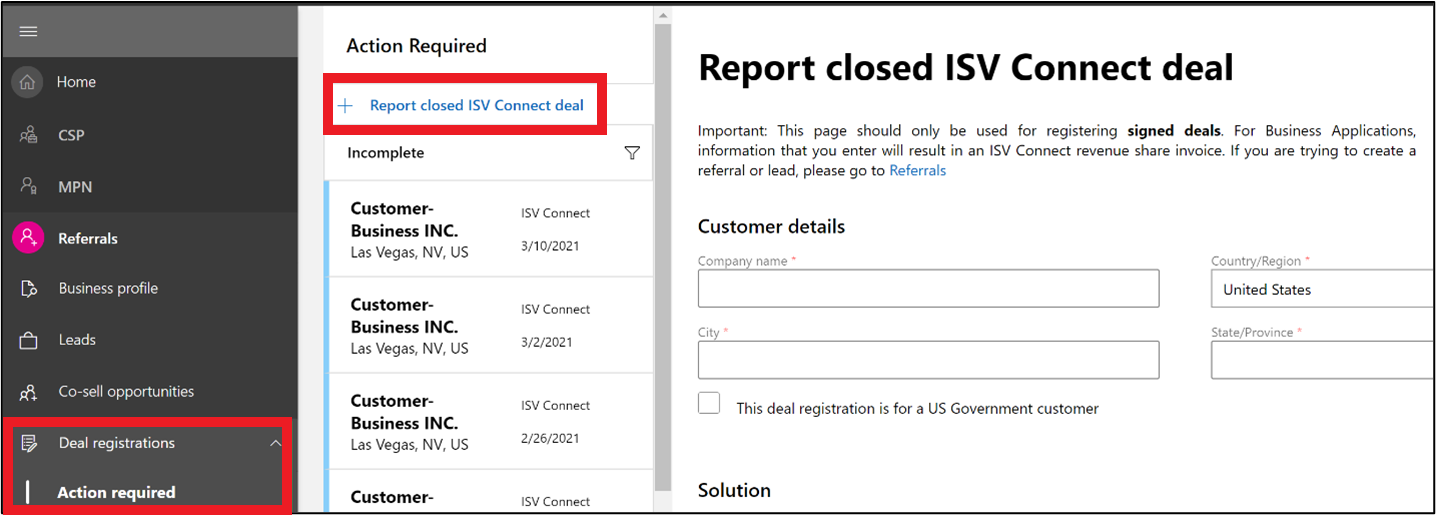 Screenshot che mostra dove è possibile segnalare un accordo ISV Connect chiuso nel Centro per i partner.
Screenshot che mostra dove è possibile segnalare un accordo ISV Connect chiuso nel Centro per i partner.
Selezionare il pulsante Registra ora che appare nell'indicatore di progresso dell'affare di co-sell se la soluzione è idonea e ha il tag ISV Connect Standard o Premium.
- Questo secondo modo per registrare un accordo ISV Connect è tramite una segnalazione di collaborazione nella vendita dopo che l'accordo è stato vinto.
Nota
La registrazione è destinata solo a soluzioni pubblicate per Dynamics 365 Dataverse / Power Apps o Dynamics 365 Operations.
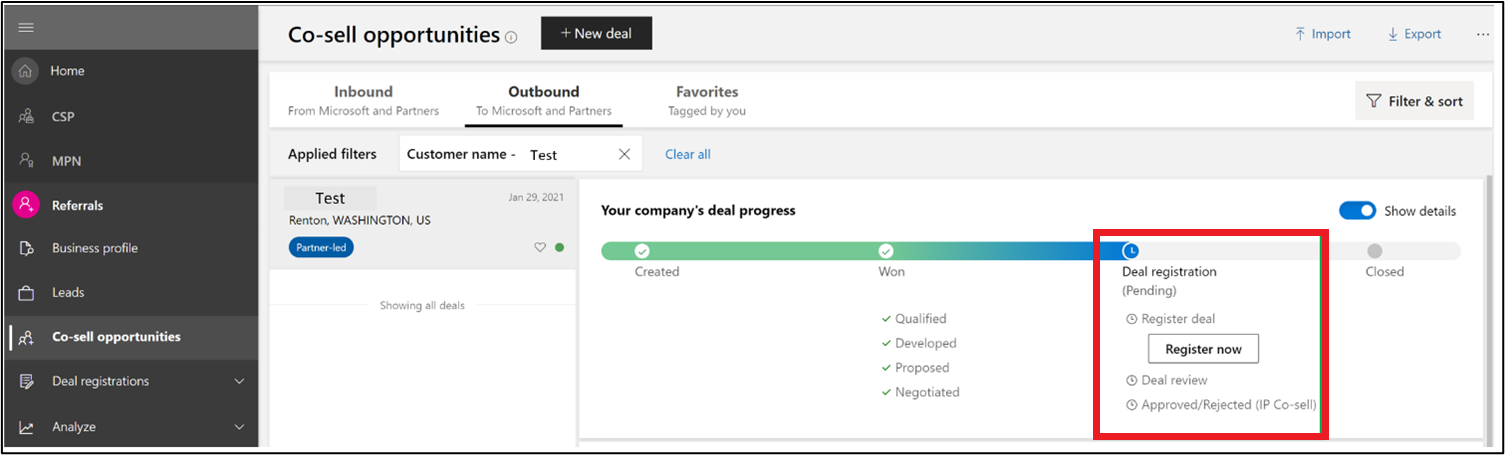 Screenshot che mostra dove è possibile visualizzare opportunità di co-selling.
Screenshot che mostra dove è possibile visualizzare opportunità di co-selling.
Entrambe le modalità consentono di accedere al modulo di registrazione della trattativa. Questo modulo richiede le informazioni seguenti:
- Dettagli cliente: nome della società, paese/area geografica, città e stato.
- Soluzione: scegliere da un elenco di soluzioni con tag ISV Connect Standard o Premium . Se non esistono soluzioni, verificare se l'offerta è contrassegnata correttamente.
- Valore totale del contratto e valuta: queste informazioni includono costi software e di servizio, ma nessun hardware.
- Valore della soluzione e valuta: in genere, queste informazioni sono il valore totale del contratto, meno eventuali commissioni di implementazione non ricorsiva. Per informazioni dettagliate, vedere l'addendum ISV Connect.
- Distribuzione della soluzione (Azure o altro): se la soluzione non è distribuita in Azure, scegliere Altro.
- Consumo di soluzioni (tenant del cliente o partner): l'utilizzo della soluzione verrà eseguito nel tenant del partner o del cliente? Se si tratta di un tenant del cliente, un ID tenant del cliente è obbligatorio (è un GUID, ad esempio
x0xxx10-00x0-0x01-0xxx-x0x0x01xx100). Per altre informazioni, vedere Come trovare l'ID tenant di Microsoft Entra. - Dettagli della data del contratto: queste informazioni fanno riferimento alla data di firma del contratto, alla data di inizio del contratto (che deve essere il giorno in cui il contratto è stato firmato o dopo) e alla data di fine del contratto.
- Informazioni di contatto del partner: nome, cognome, numero di telefono e indirizzo di posta elettronica.
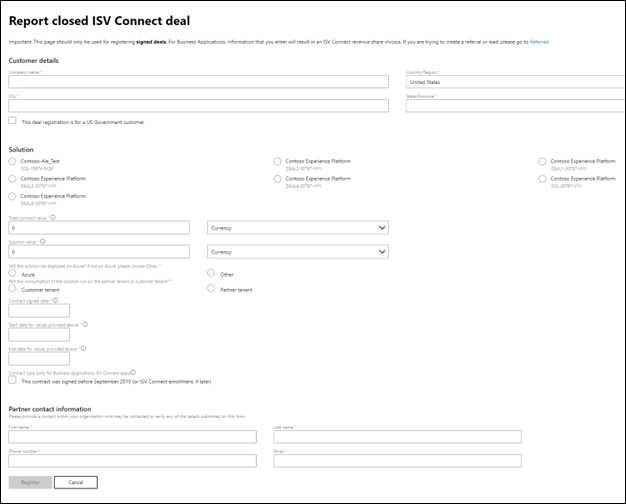 Screenshot che mostra il modulo in cui è possibile immettere informazioni per segnalare una trattativa ISV chiusa.
Screenshot che mostra il modulo in cui è possibile immettere informazioni per segnalare una trattativa ISV chiusa.
Caricamento massivo per registrazioni di affari ISV Connect utilizzando file con valori separati da virgola (CSV)
Le operazioni in blocco per le registrazioni di trattative ISV Connect nel Partner Center aiutano la vostra azienda a caricare i dati di registrazione delle trattative. Vai alla pagina Registrazioni Affari per trovare il collegamento di caricamento sulla barra dei comandi nella visualizzazione a griglia. Gli utenti con autorizzazioni di amministratore di segnalazioni possono usare questa funzionalità.
 Screenshot dei pulsanti di caricamento in blocco nella pagina delle Registrazioni delle trattative.
Screenshot dei pulsanti di caricamento in blocco nella pagina delle Registrazioni delle trattative.
Caricare registrazioni di trattative ISV Connect
- È possibile creare o aggiornare un massimo di 1.000 record usando la funzionalità di caricamento.
- È possibile compilare il modello da zero scaricando il modello dalla pagina di caricamento nel Centro per i partner.
- È anche possibile usare la funzionalità di download per scaricare i record esistenti e aggiornarli.
- Se il file contiene più di 1.000 record, non potrà essere elaborato.
- Dopo l'elaborazione del file, viene visualizzato un riepilogo con il numero di record di registrazione trattativa creati, aggiornati e non elaborati nell'ultima scheda file elaborata.
- È possibile scaricare i dettagli dei record elaborati, correggere eventuali errori e caricare lo stesso file per creare o aggiornare i record non riusciti nell'esecuzione precedente. Rimuovere tutti i record riusciti dal file prima di caricare i record corretti non riusciti nell'esecuzione precedente.
- Se sono presenti campi o dettagli mancanti, è disponibile un download con errori elencati nella colonna Errori del modello. Apportare le modifiche richieste e caricarne di nuovo.
Nota
Non è necessario attendere il termine dell'elaborazione, I dettagli dell'ultimo file elaborato saranno disponibili per il download quando il processo sarà completato. Possono essere necessari fino a 30 minuti se si caricano file con 1.000 record.
Importante
Leggere attentamente tutte le istruzioni e controllare il formato di ogni colonna della tabella seguente prima di creare o aggiornare le trattative usando i file CSV nel Centro per i partner.
Valori, descrizioni ed esempi di file CSV
I dettagli di tutte le colonne con i relativi dettagli e i valori di esempio sono riportati nella tabella seguente.
| Nome colonna | Obbligatorio? | Descrizione | Valori possibili | Esempio |
|---|---|---|---|---|
| DealID | Dipende da | Inserire il DealID noto se si desidera aggiornare i dettagli del trattativa esistente. In caso contrario, lasciare vuoto e viene generato automaticamente un DealID | 1234 | 1234567 |
| Contatto | Sì | Fornire un contatto all'interno dell'organizzazione che può essere contattato per verificare i dettagli inviati in questo modulo. | N/D | abc@emailaddress.com |
| Nome azienda | Sì | Nome dell'organizzazione del cliente | N/D | ABC Corp. LLC |
| Paese del cliente | Sì | Paese/area geografica dell'organizzazione del cliente | N/D | Stati Uniti |
| Città del cliente | Sì | Nome città dell'organizzazione del cliente | N/D | Redmond |
| Stato del cliente | Sì | Stato/Provincia dell'organizzazione del cliente | N/D | WA |
| Nome partnerFirst | Sì | Specificare il nome del contatto all'interno dell'organizzazione che può essere contattato per verificare i dettagli inviati in questo modulo. | N/D | John |
| Cognome del Partner | Sì | Specificare il cognome del contatto all'interno dell'organizzazione che può essere contattato per verificare i dettagli inviati in questo modulo. | N/D | Doe |
| Numero di telefono | Sì | Fornire un contatto all'interno dell'organizzazione che può essere contattato per verificare i dettagli inviati in questo modulo. | N/D | 555-123-4567 |
| ID di riferimento | No | Compilare con l'ID di segnalazione per il quale viene creato o aggiornato il record di registrazione della trattativa di vendita congiunta, se applicabile | N/D | aaaabbbb-0000-cccc-1111-dddd2222eeee |
| Data registrazione | No | Si tratta di un sistema basato su date generate automaticamente. Il formato è AAAA-MM-GG. | N/D | 2022-10-12 |
| Tipo di registrazione | Sì | Questo campo consiste nell'identificare il tipo di registrazione della trattativa. Se si invia una nuova trattativa, compilare con "Nessuno" | ISV/Nessuno | None |
| Stato | No | Questo campo viene popolato automaticamente dopo l'invio. | Nuovo | Nuovo |
| Transazioni nel Marketplace | No | Queste informazioni sono necessarie per capire se il cliente sta acquistando la soluzione da un Marketplace Microsoft. | Sì/No | No |
| Data della transazione nel marketplace | Dipende da | Questo campo è obbligatorio se la selezione per la domanda precedente (La transazione del marketplace?) è Sì. Le informazioni fornite in questo campo consentono a Microsoft di automatizzare le transazioni nel marketplace per una segnalazione specifica. È quindi possibile continuare a fornire altri dettagli. Il formato è AAAA-MM-GG. | N/D | 2022-09-30 |
| Distribuito in | Sì | La soluzione verrà distribuita in Azure? Se non è Azure, inserire "Non applicabile" | Azure/Non applicabile | Non applicabile |
| Valore contratto | Sì | Valore del contratto in base al documento legale firmato con il cliente. Questo valore deve includere software e servizi, ma non costi hardware. | N/D | 25000 |
| La valuta del contratto | Sì | Valuta in cui viene specificato il valore del contratto. Usare il codice ISO a tre cifre per i valori di valuta | N/D | USD |
| Termine del contratto | Sì | Se il contratto tra il partner e il cliente è perpetuo, il valore totale del contratto immesso nel modulo di registrazione viene distribuito in un periodo di sei anni per determinare il valore del contratto annuale. La registrazione è consentita solo se il valore del contratto annuale è maggiore di 25.000 USD. | Perpetuo o finito | Perpetuo |
| Data di firma del contratto | Sì | Data in cui il contratto è stato firmato con il cliente e indicato nel contratto con il cliente. Il formato è AAAA-MM-GG. | N/D | 2022-10-12 |
| Data di inizio contratto | Sì | Data da cui il cliente ha iniziato a usare la soluzione indicata nella segnalazione. Il formato è AAAA-MM-GG. | N/D | 2022-10-12 |
| Data di fine contratto | Dipende da | Questo campo non è obbligatorio per i contratti perpetui. È obbligatorio per i contratti non perpetui. Per i contratti perpetui, la data di fine viene considerata sei anni dalla data di inizio del contratto per i calcoli del valore del contratto annuale. Il formato è AAAA-MM-GG. | N/D | 2022-10-12 |
| Soluzione ID | Sì | ID dell'offerta associato alla tua applicazione. È disponibile nella pagina di panoramica delle offerte | N/D | abc_certlicensing |
| Nome soluzione | Sì | Nome dell'offerta dell'applicazione | N/D | Nome della mia offerta |
| Valore della soluzione | Sì | Valore totale del contratto, inferiore a qualsiasi tariffa di implementazione non ricorrente. Se si rinnova, aumentare il valore della soluzione in base all'importo per il periodo di rinnovo ed estendere la data di fine. | N/D | 12354 |
| Valuta della soluzione | Sì | Valuta in cui viene specificato il valore del contratto. Usare il codice ISO a tre cifre per i valori di valuta | Elenco dei codici di valuta ISO Elenco dei codici paese ISO 3166 - Wikipedia | USD |
| Distribuzione primaria attiva | Sì | Questo campo indica se la soluzione nella segnalazione viene distribuita nel tenant del cliente o del partner. | Cliente/Partner | Cliente |
| Locatario del cliente | Dipende da | Se il campo "Distribuzione primaria su" è popolato con "Customer", questo campo deve essere popolato con il tenant ID del cliente. | N/A | aaaabbbb-0000-cccc-1111-dddd2222eeee |
| Errori | No | Eventuali errori correlati alle operazioni di creazione/aggiornamento relative alla registrazione della trattativa sono inclusi in questa colonna. Se sono presenti più errori, tutti sono elencati separati da un punto e virgola | N/D | Il campo obbligatorio "Valore contratto" è mancante. |
Attivare le licenze
Le sezioni rimanenti di questo articolo forniscono informazioni dettagliate sull'attivazione delle licenze nel Centro per i partner.
Invitare un cliente quando si tratta di una nuova relazione ISV
Quando viene registrata una trattativa ISV Connect idonea, viene visualizzato Manage Licenses (Gestisci licenze) nella parte superiore della trattativa registrata.
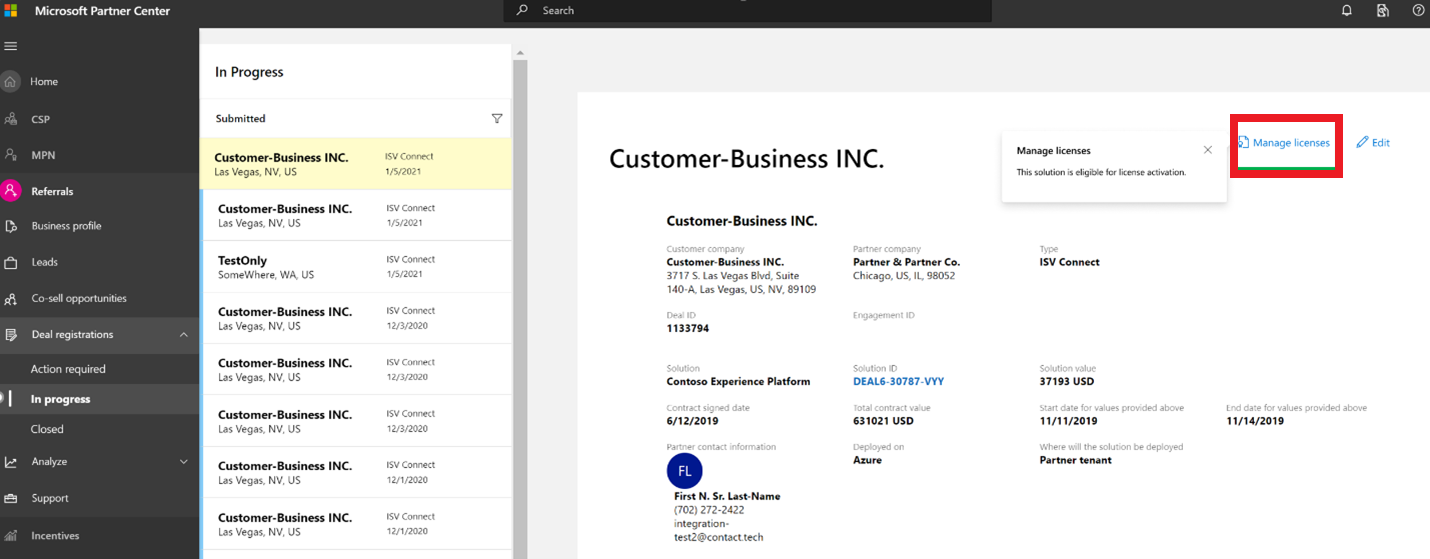 Screenshot che mostra il modulo in cui è possibile gestire le licenze per un accordo di ISV Connect.
Screenshot che mostra il modulo in cui è possibile gestire le licenze per un accordo di ISV Connect.
Per invitare un cliente quando si tratta di una nuova relazione ISV, seguire questa procedura:
Selezionare Gestisci licenze.
Nel Centro per i Partner, sotto il filtro Inviato, selezionare la scheda In Corso.
- Vedi l'accordo lì.
Fornire il cliente e il tenant quando si apre il riquadro Gestisci licenze.
- L'elenco a discesa mostra tutte le relazioni ISV con consenso del cliente di cui Microsoft è a conoscenza. Scegliere il cliente per il quale è registrata la trattativa.
Se non esiste ancora una relazione con un cliente, selezionare + Invita un nuovo cliente a fornire il consenso.
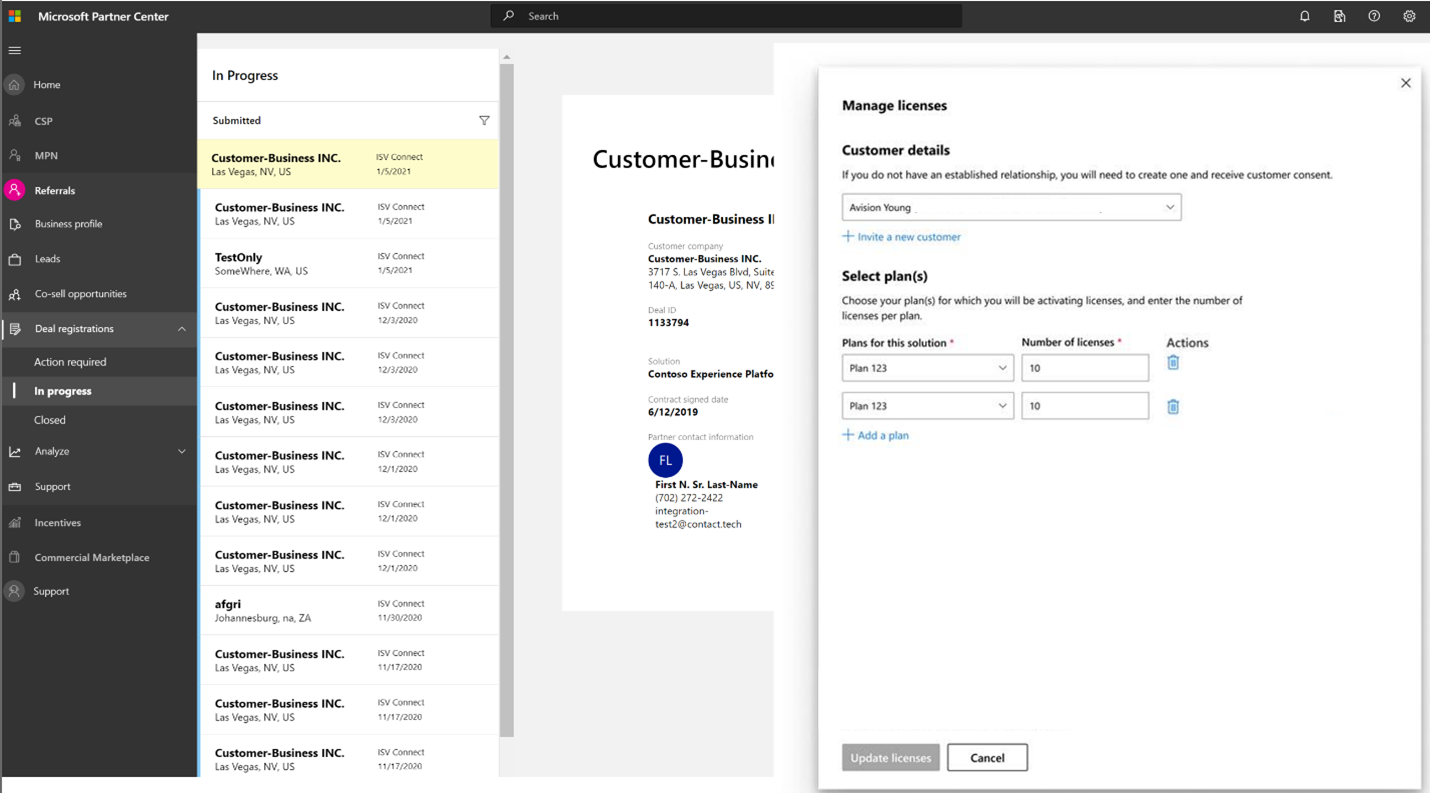 Screenshot che mostra il modulo in cui è possibile invitare un nuovo cliente a fornire il consenso.
Screenshot che mostra il modulo in cui è possibile invitare un nuovo cliente a fornire il consenso.
- Quando si seleziona + Invita un nuovo cliente a fornire il consenso, viene visualizzato un collegamento nella pagina che è possibile copiare e inviare all'amministratore fatturazione del cliente. Quando i clienti accedono a questo collegamento, vengono portati a admin.microsoft.com, dove possono accettare e autorizzare la relazione.
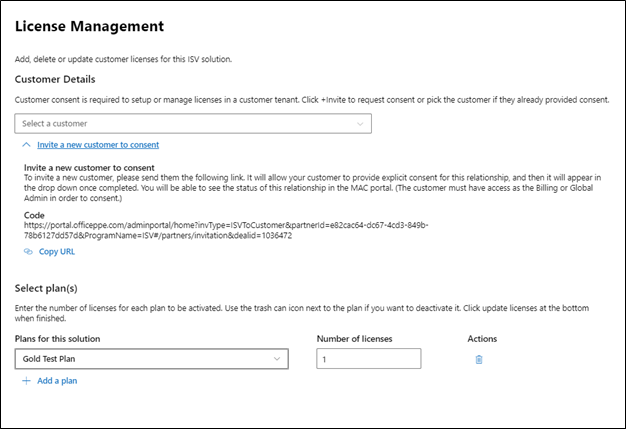 Screenshot che mostra il modulo Gestione licenze.
Screenshot che mostra il modulo Gestione licenze.
Attivare le licenze per le nuove offerte
Quando un cliente viene stabilito e scelto nell'elenco a discesa, è possibile iniziare ad aggiungere piani dall'offerta e assegnare diverse licenze a ogni piano.
- Seleziona + Aggiungi un piano per aggiungere piani dall'offerta.
- Selezionare Aggiorna licenze nella parte inferiore una volta visualizzati i piani e il numero di licenze per piano.
Il pulsante Aggiorna licenze viene visualizzato in grigio finché non scegli:
- Un cliente
- Almeno un piano
- Qualsiasi numero di licenze maggiore di zero
Nota
Non è possibile modificare il campo del cliente dopo aver popolato il modulo e aver selezionato Aggiorna licenze. Dopo aver aggiunto le licenze in questa pagina, sono immediatamente disponibili nel sito admin.microsoft.com per i clienti, che possono gestirle e assegnarle ai dipendenti.
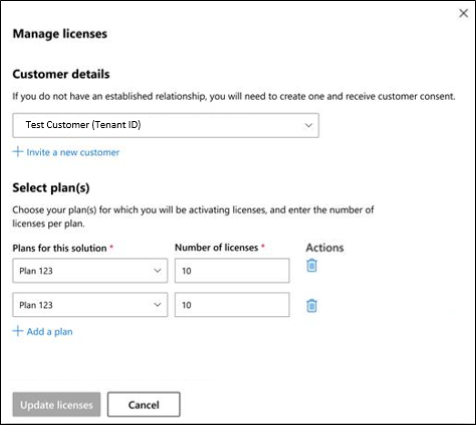 Screenshot che mostra il modulo Gestisci licenze.
Screenshot che mostra il modulo Gestisci licenze.
Gestire le licenze nelle offerte esistenti
Per aumentare o ridurre il numero di licenze per ogni piano, seguire questa procedura:
- Immettere il nuovo numero di licenze desiderate per ogni piano.
- Ad esempio:
- Se il piano 1 ha 30 licenze e si vuole aggiungere 10, modificare il numero per il piano su 40.
- Se si desidera rimuovere tutte le licenze del piano, selezionare il cestino anziché digitare zero.
- Ad esempio:
- Selezionare Aggiorna licenze dopo aver apportato tutti gli aggiornamenti.